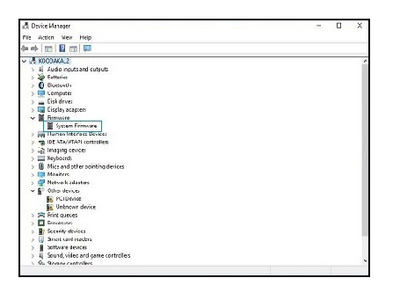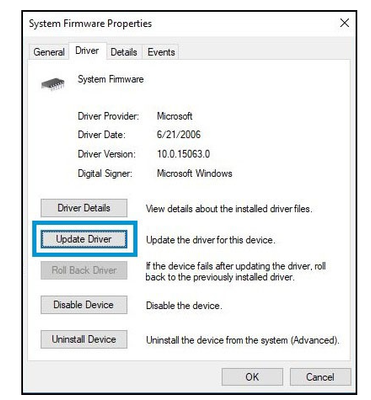-
×InformaçãoWindows 11
Saiba como atualizar para o Windows 11 usando o Windows Update, confira aqui
Encontre perguntas e respostas comuns aqui.
InformaçãoCorrija erros no Windows 10Resolva os problemas de atualização do Windows 10 em um PC HP – Centro de suporte HP para Windows 10
-
-
×InformaçãoWindows 11
Saiba como atualizar para o Windows 11 usando o Windows Update, confira aqui
Encontre perguntas e respostas comuns aqui.
InformaçãoCorrija erros no Windows 10Resolva os problemas de atualização do Windows 10 em um PC HP – Centro de suporte HP para Windows 10
-
- Comunidade de Suporte HP
- >
- Servidores
- >
- Servidores HP
- >
- Atualização da Bios e do Ilo
- Inscrever-se no RSS Feed
- Marcar tópico como novo
- Marcar tópico como lido
- Flutuar este Tópico do usuário atual
- Favorito
- Inscrever-se
- Emudecer
- Página amigável para impressora

Crie uma conta na Comunidade HP para personalizar seu perfil e fazer uma pergunta
- Marcar como novo
- Favorito
- Inscrever-se
- Emudecer
- Inscrever-se no RSS Feed
- Realçar
- Imprimir
- Reportar Mensagem
Atualização da Bios e do Ilo
em
11-05-2023
03:02 PM
- editado pela última vez em
11-05-2023
03:05 PM
por
VictorS
![]()
Nota dos moderadores : esta mensagem foi postada originalmente em outro tópico, mas foi movida para um novo para dar mais visibilidade aos voluntários que ajudam os clientes na Comunidade.
URL do tópico original : https://h30487.www3.hp.com/t5/Servidores-HP/Atualiza%C3%A7%C3%A3o-da-Bios-e-do-Ilo/m-p/841920#M12934
Tentei atualizar segundo as instruções e apresentou erro
- Marcar como novo
- Favorito
- Inscrever-se
- Emudecer
- Inscrever-se no RSS Feed
- Realçar
- Imprimir
- Reportar Mensagem
Atualização da Bios e do Ilo
em 13-05-2023 04:39 PM
Seja bem vindo à Comunidade HP! =D
Confira os procedimentos abaixo:
https://support.hp.com/br-pt/document/ish_3936537-3160825-16
Baixe e instale atualizações no BIOS (Basic Input Output System) do computador. Esse processo também é conhecido como “flash do BIOS”. A atualização do BIOS é recomendada como manutenção padrão do computador. Também pode ajudar a melhorar o desempenho do computador, fornecer suporte para componentes de hardware ou atualizações do Windows ou instalar atualizações específicas do BIOS.
Instale somente as atualizações de BIOS da HP. Instalar o BIOS incorretamente pode impedir que o computador se inicialize ou seja recuperado. Se o seu computador é gerenciado por um serviço de TI, entre em contato com ele, para fazer o processo de atualização correto.
Para computadores comerciais como os modelos ProBook, EliteBook e ZBook, o departamento de TI da empresa ou o serviço local de TI podem gerenciar as configurações do BIOS. Confirme se a versão atualizada do BIOS é compatível com o ambiente de implementação da sua empresa.
Atualizando o BIOS automaticamente usando o Gerenciador de Dispositivos no Windows
Para atualizar automaticamente o firmware do sistema (BIOS) para a versão F.03 (ou posterior) usando o Gerenciador de Dispositivos, siga as etapas nesta seção.
Procure e abra o Gerenciador de Dispositivos.
Expanda Firmware.
Clique duas vezes em Firmware do sistema.
Selecione a guia Driver.
Clique em Atualizar driver.
Clique em Pesquisar automaticamente por driver atualizado.
Aguarde o download da atualização e siga as instruções na tela.
Atualização do PC utilizando a ferramenta HP Support Assistant
Para localizar e instalar atualizações, incluindo as de BIOS, no computador com Windows, utilize a ferramenta HP Support Assistant.
No Windows, pesquise e abra a ferramenta HP Support Assistant ou clique no ícone do aplicativo
na barra de tarefas.
Caso o aplicativo não esteja instalado no computador, faça o download da versão mais recente no site HP Support Assistant.
Na guia Meu Painel, selecione o computador e clique em Atualizações.
Aguarde enquanto a ferramenta HP Support Assistant analisa o sistema.
Após a conclusão da análise, selecione, faça o download e instale as atualizações listadas; em seguida, observe as instruções exibidas na tela.
Caso seja solicitado, reinicie o computador e feche a ferramenta.
Abraços,
A resposta foi útil e/ou você gostaria de dizer "obrigado"? Clique no botão “ Sim ”Eu ajudei a resolver o problema? não esqueça clique “Aceitar como uma solução”
, se alguém tiver a mesma pergunta, esta solução pode ser útil.

Não encontrou o que estava procurando? Pergunte para a Comunidade